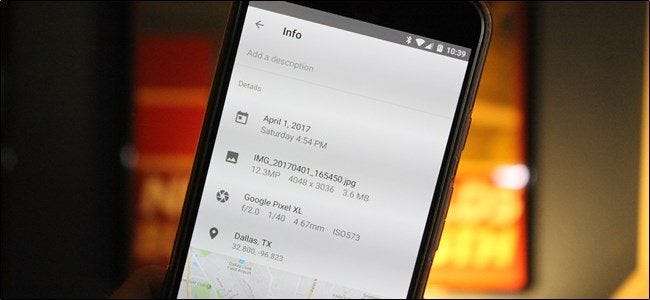
СВЯЗАННЫЕ С: Что такое данные EXIF и как их удалить из моих фотографий?
Данные фотографии EXIF полезны для просмотра соответствующей информации о снимке: выдержка, диафрагма, время экспозиции, время съемки, геолокация - список можно продолжать и продолжать. Проверить такую информацию прямо с телефона очень просто, равно как и ее редактирование (или удаление).
Как просмотреть данные EXIF на Android
Если вы хотите просмотреть метаданные EXIF ваших изображений в простейшей форме, вы выберете самый простой способ сделать это. Мы будем использовать Google Фото чтобы взглянуть на эту информацию, поскольку на данный момент она повсеместна на устройствах Android.
Запустите приложение "Фото". Если вы никогда не использовали его раньше, вам придется выполнить краткий процесс настройки, в котором вы будете настраивать параметры резервного копирования, но это все.

Когда приложение будет открыто, откройте фотографию.
Внизу экрана фотографии вы увидите четыре варианта: поделиться, редактировать, информацию и удалить. Идите вперед и нажмите кнопку «Информация» - это маленькая буква «i» в круге.

Вы увидите EXIF-данные фотографии в удобном для чтения формате, включая следующие данные:
- Дата и время съемки
- Имя, размер и разрешение изображения
- Название камеры, диафрагма, время экспозиции, фокусное расстояние и ISO
- Данные о местоположении, широта / долгота и карта
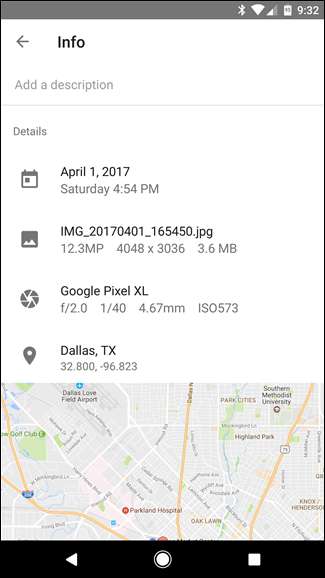
Это простой и суперэффективный способ просмотра основных данных EXIF. Если это все, что вы хотите сделать, то все готово. Если вы хотите пойти дальше с этими данными, продолжайте.
Как просматривать, редактировать и удалять расширенные данные EXIF на Android
Если вы хотите просмотреть дополнительную информацию о своих фотографиях или удалить данные, вам придется выйти за рамки собственных возможностей Android и обратиться к Play Store.
Мы будем использовать приложение под названием Фоторедактор EXIF для этого. Доступна бесплатная загрузка, но если вы обнаружите, что часто используете ее, вы можете проверить версия Pro приложения (1,99 доллара США), которое удаляет рекламу и добавляет возможность отображать полные необработанные данные.
После установки Photo EXIF Editor запустите его. Вас встретит красивый стартовый экран с тремя вариантами: «Фотографии», «Фотокарта» и «Обзор». Коснитесь «Фото».
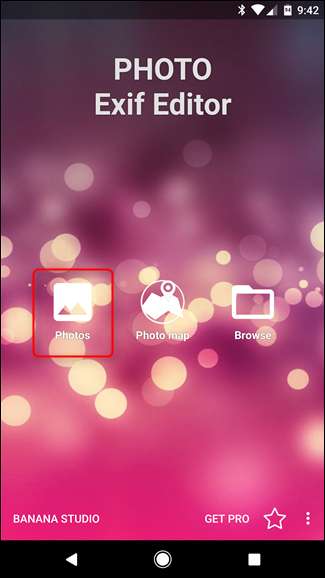
По умолчанию для просмотра фотографий используется меню «Последние», в котором открываются все фотографии, недавно сделанные или добавленные на устройство. Коснитесь любой фотографии, для которой вы хотите просмотреть или отредактировать данные.
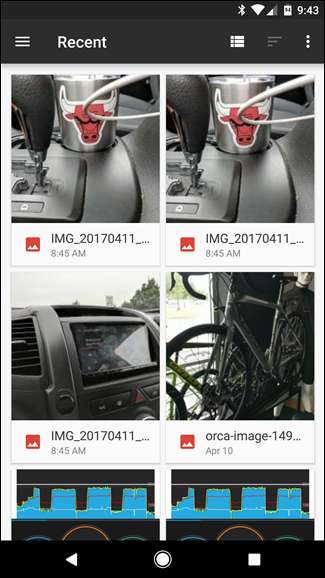
Кроме того, вы можете использовать опцию «Обзор» на начальном экране, чтобы погрузиться во внутреннюю память устройства для более глубокого доступа к вашим изображениям.
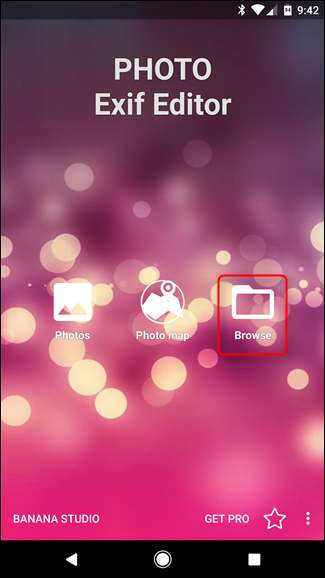
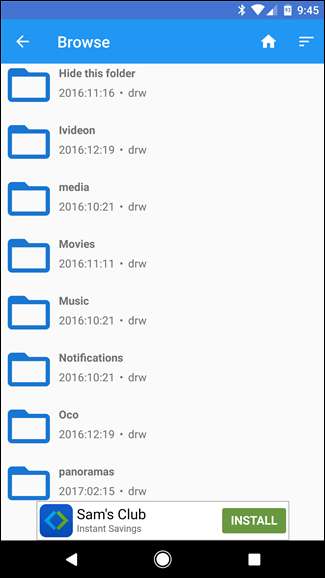
После того, как вы выбрали изображение, приложение отображает все доступные данные EXIF. Список становится довольно длинным и подробным, так что не торопитесь.

Не все изображения содержат все детали - некоторые камеры просто не записывают такой объем данных. Если вы хотите скрыть недоступные данные, коснитесь маленького значка в виде глазного яблока в правом верхнем углу. Это упростит анализ всех доступных деталей.
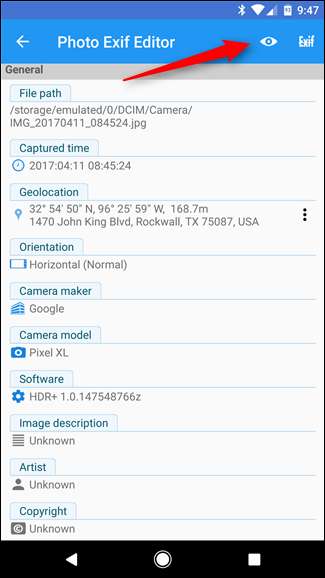
Если вам нужно удалить данные EXIF, коснитесь значка «
Exif
»Рядом с глазным яблоком.
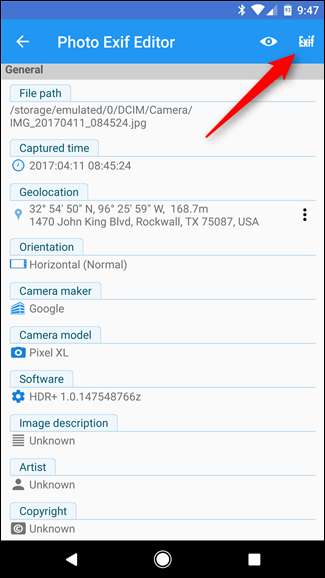
Экран «Удалить Exif» довольно прост в использовании. Просто установите флажок рядом с данными, которые вы хотите удалить. Если вы хотите удалить все это, просто установите самый первый флажок вверху, который выберет все.
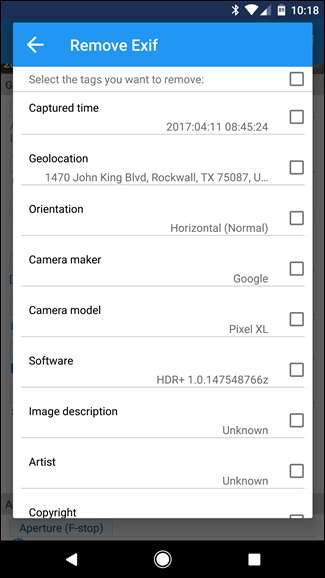
Когда вы выбрали данные для удаления, нажмите значок в правом верхнем углу, чтобы сохранить.
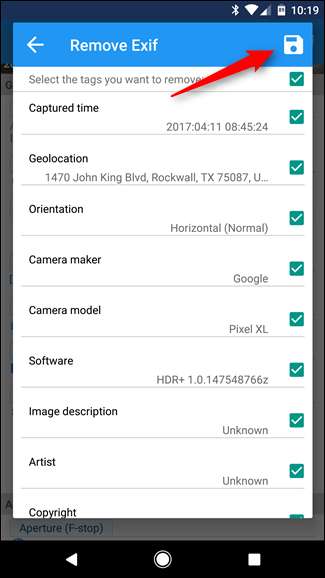
Изображение закрывается, а данные удаляются. Очень просто.
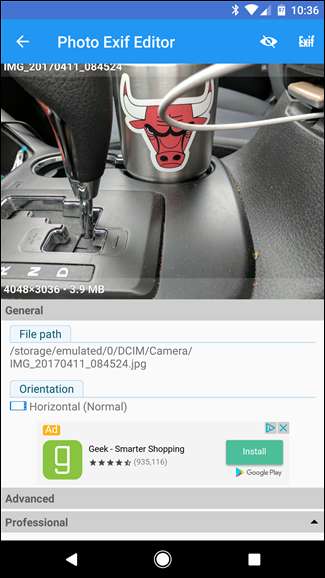
Данные EXIF, безусловно, могут быть полезны при наличии. Например, приятно знать, когда и где был сделан снимок. Но это также те данные, которые вы можете удалить, прежде чем опубликовать фотографию. Хотя Android не поддерживает удаление данных EXIF изначально, Photo EXIF Editor отлично справляется.







